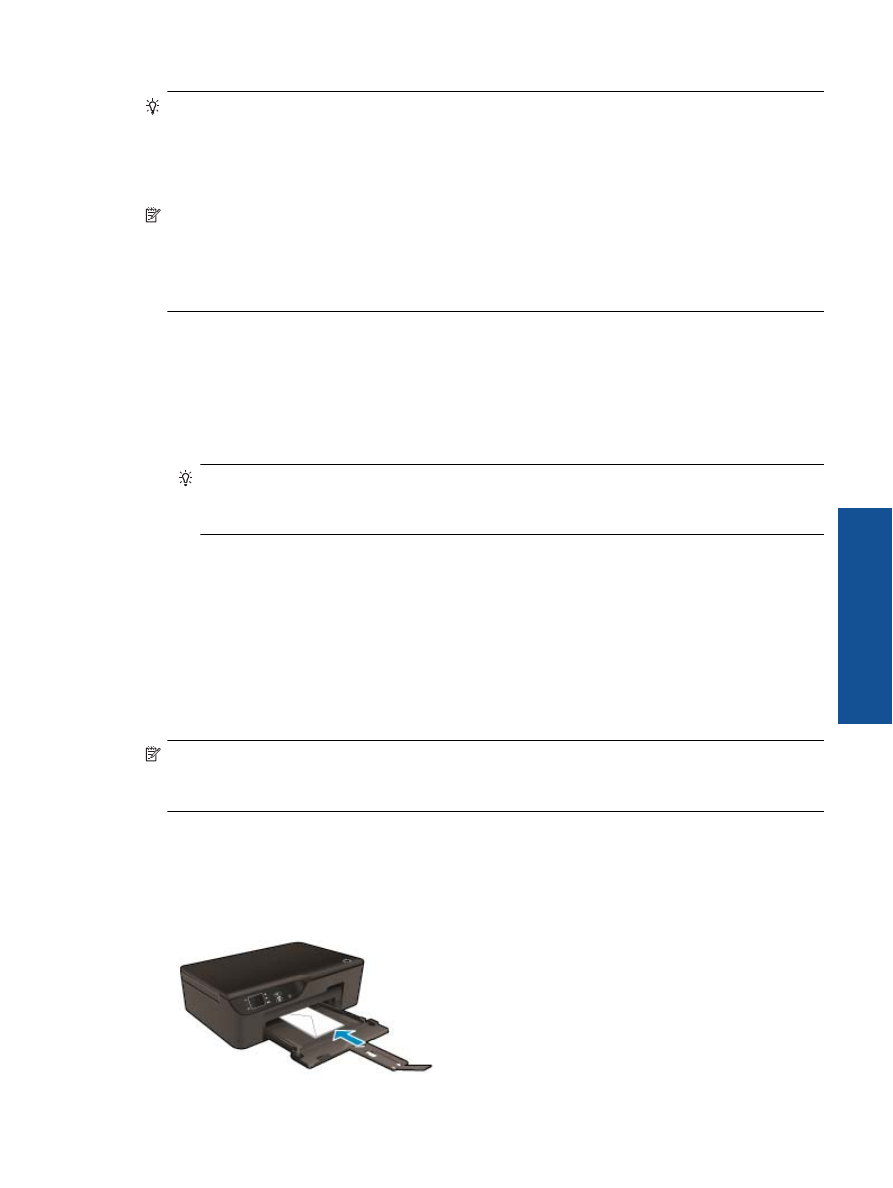
封筒の印刷
HP e-All-in-One
の給紙トレイには、複数の封筒をセットすることができます。光沢紙を使っ
た封筒やエンボス加工された封筒、あるいは留め具付きの封筒や窓付き封筒は使わないでく
ださい。
注記
封筒に印刷するための書式設定については、お使いのワープロ
ソフトのヘルプ
ファ
イルを参照してください。より美しく仕上げるために、封筒の差出人住所にはラベルの使
用をお勧めします。
封筒に印刷するには
1
.
用紙トレイを引き出します。
2
.
封筒をトレイの中央に置きます。印刷面を下に向けて置いてください。封筒の
フタが左側または手前にくるようにします。
封筒の印刷
13
印刷
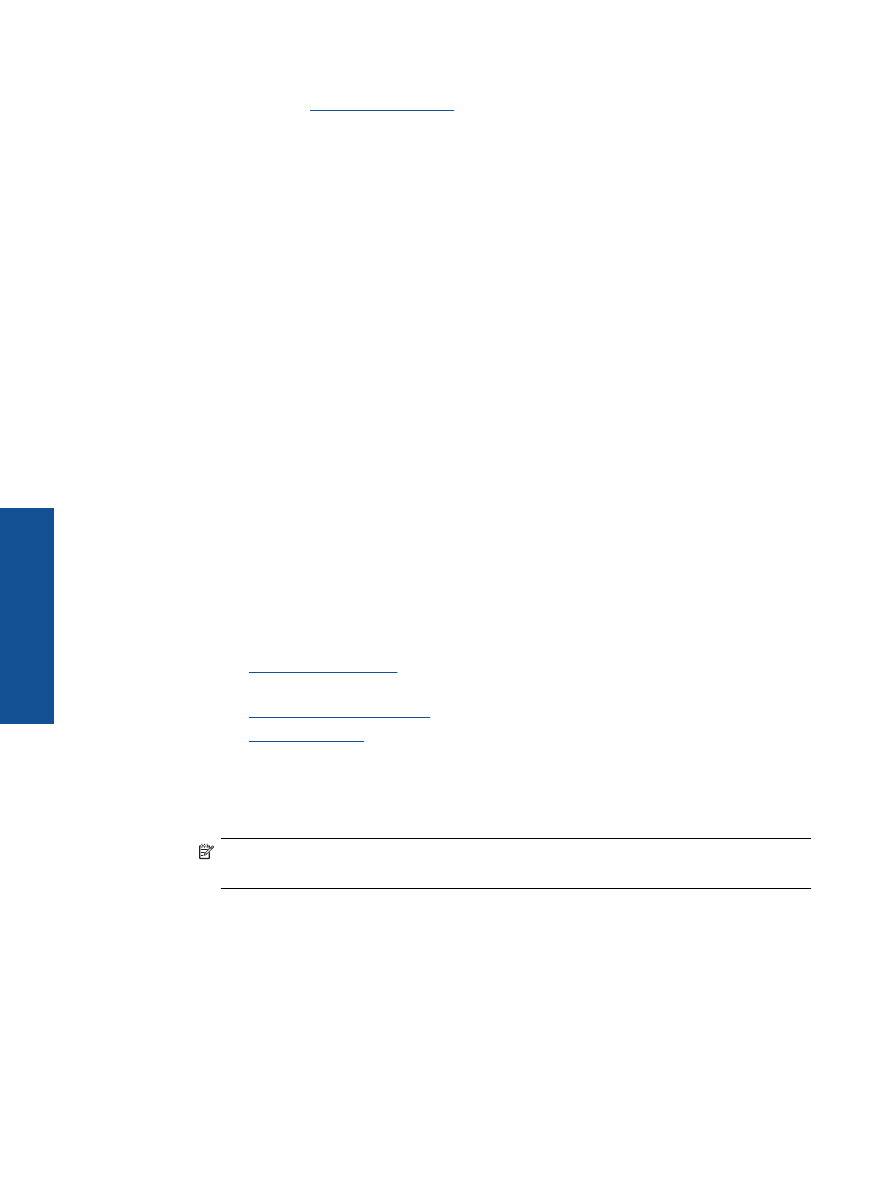
詳細については、
メディアのセット
を参照してください。
3
.
封筒の束をプリンターの奥まで押し入れます。
4
.
用紙ガイドを移動して、封筒の端にぴったりとそろえます。
5
.
お使いのソフトウェア
アプリケーションの
[
ファイル
]
メニューで
[
印刷
]
をクリ
ックします。
6
.
使用するプリンターが選択されていることを確認します。
7
.
[
プロパティ
]
ダイアログ
ボックスを開くボタンをクリックします。
ソフトウェアによって、このボタンは
[
プロパティ
]
、
[
オプション
]
、
[
プリンタ設
定
]
、
[
プリンタ
]
、
[
プリファレンス
]
などの名前になっています。
8
.
適切なオプションを選択します。
•
[
用紙
/
品質
]
タブの
[
メディア
]
ドロップダウン
リストから、適切な用紙の種
類と印刷品質を選択します。
9
.
[OK]
をクリックして、
[
印刷
]
、または
[
印刷
]
ダイアログ
ボックスの
[OK]
をク
リックします。